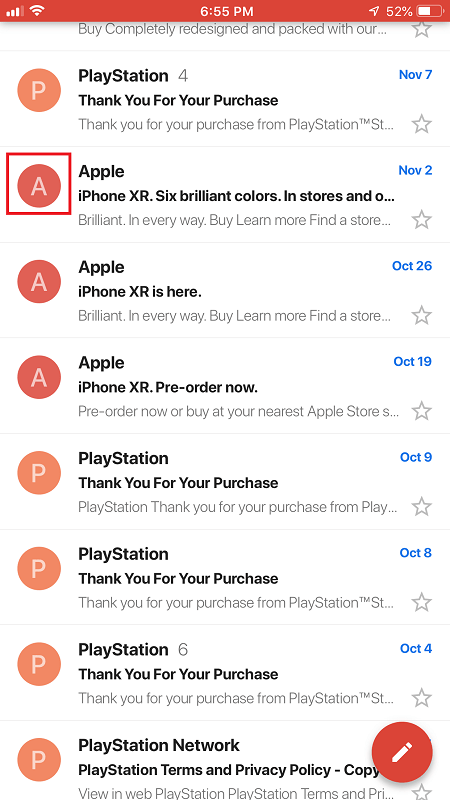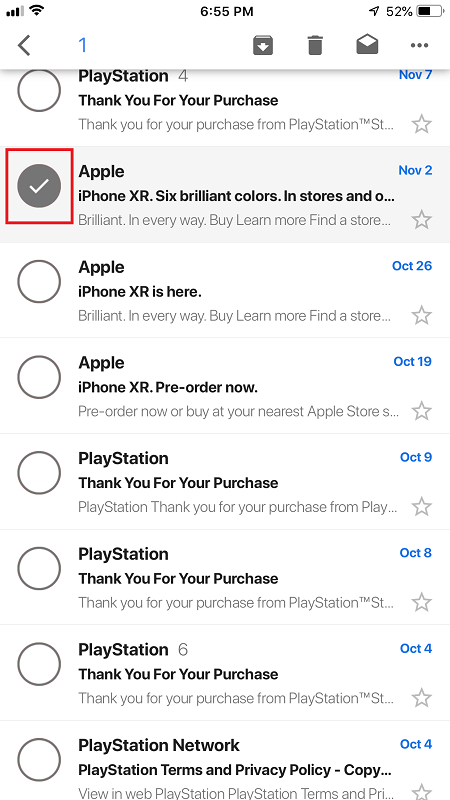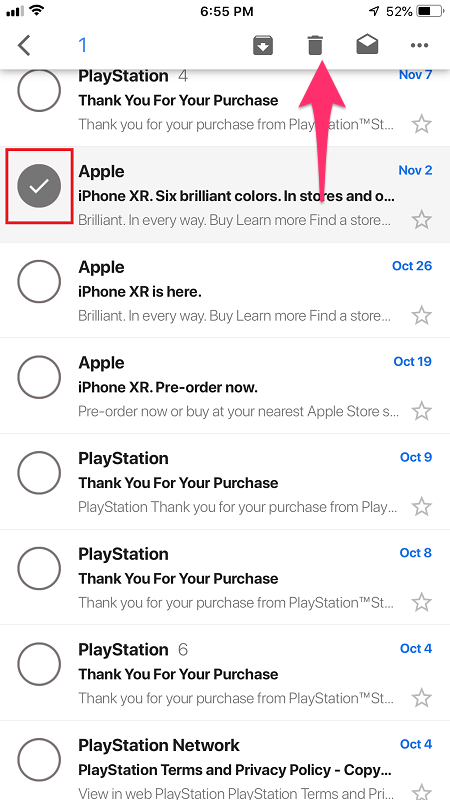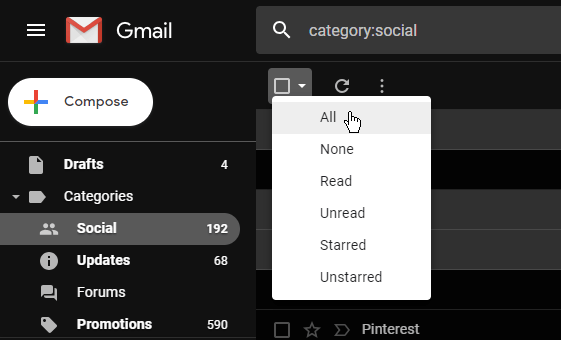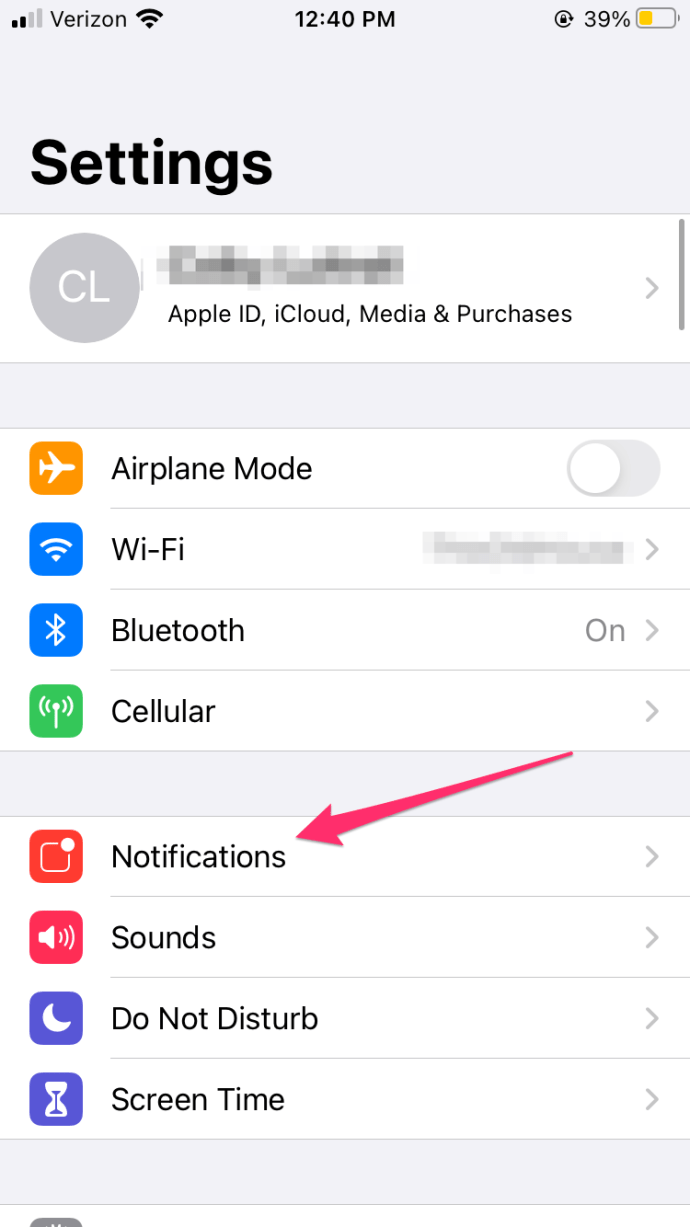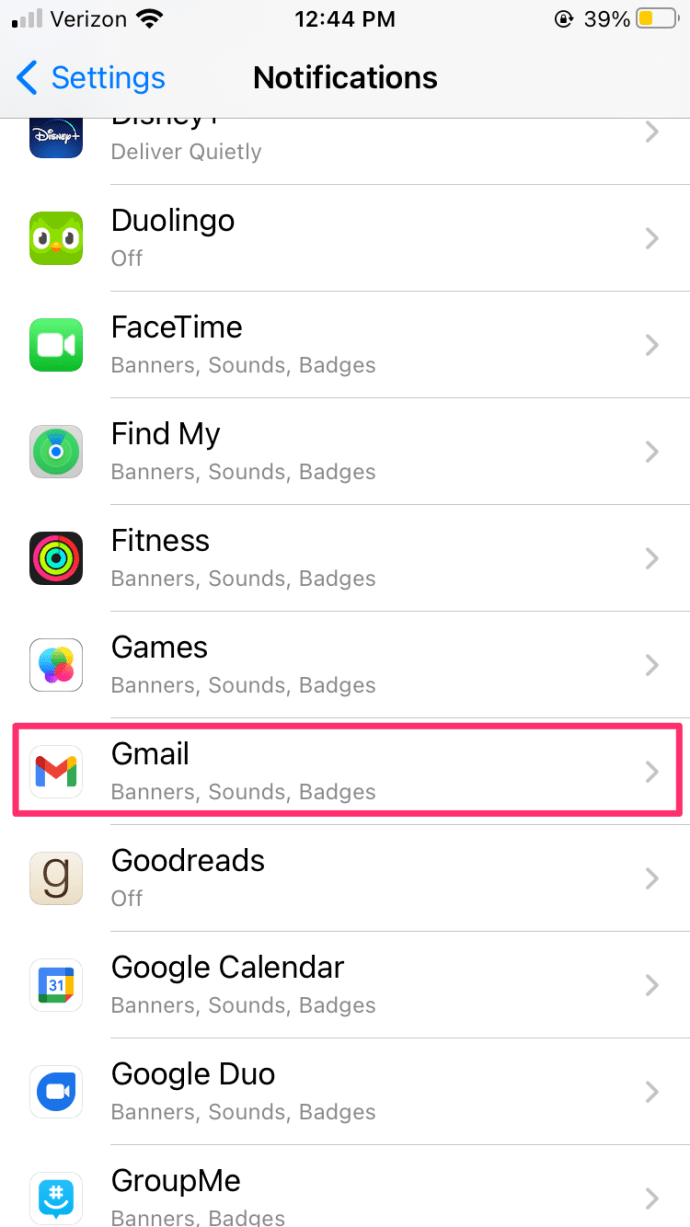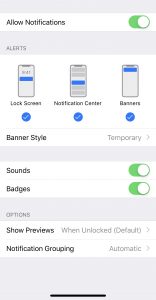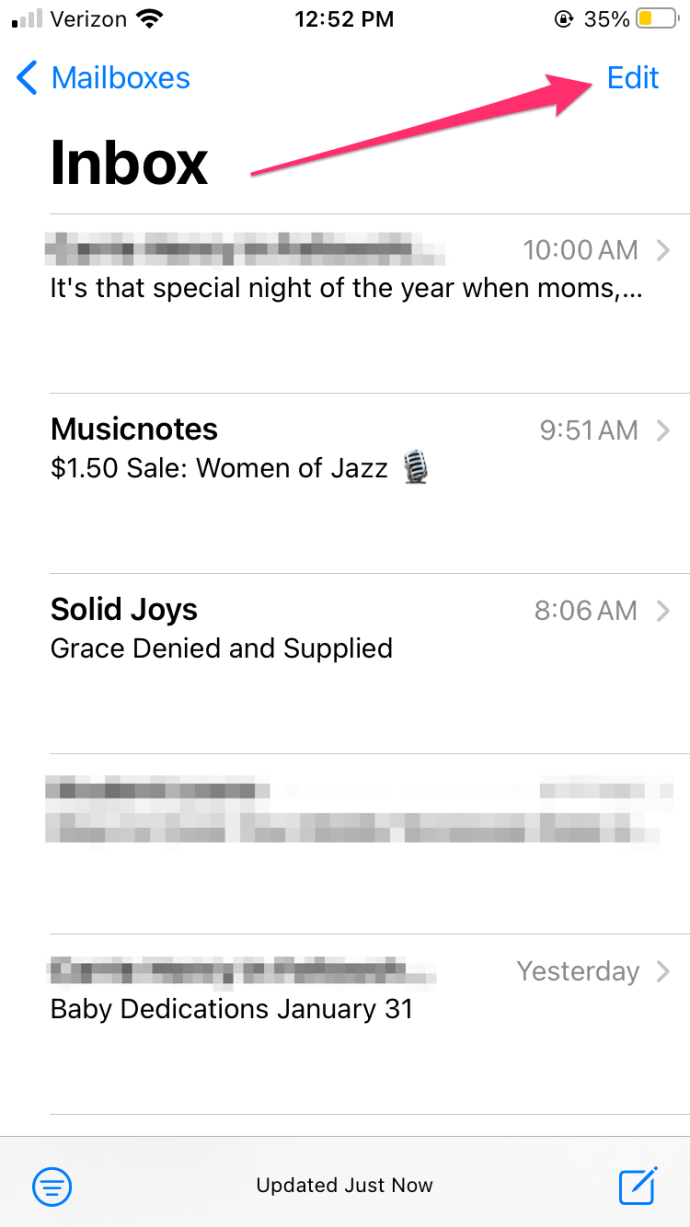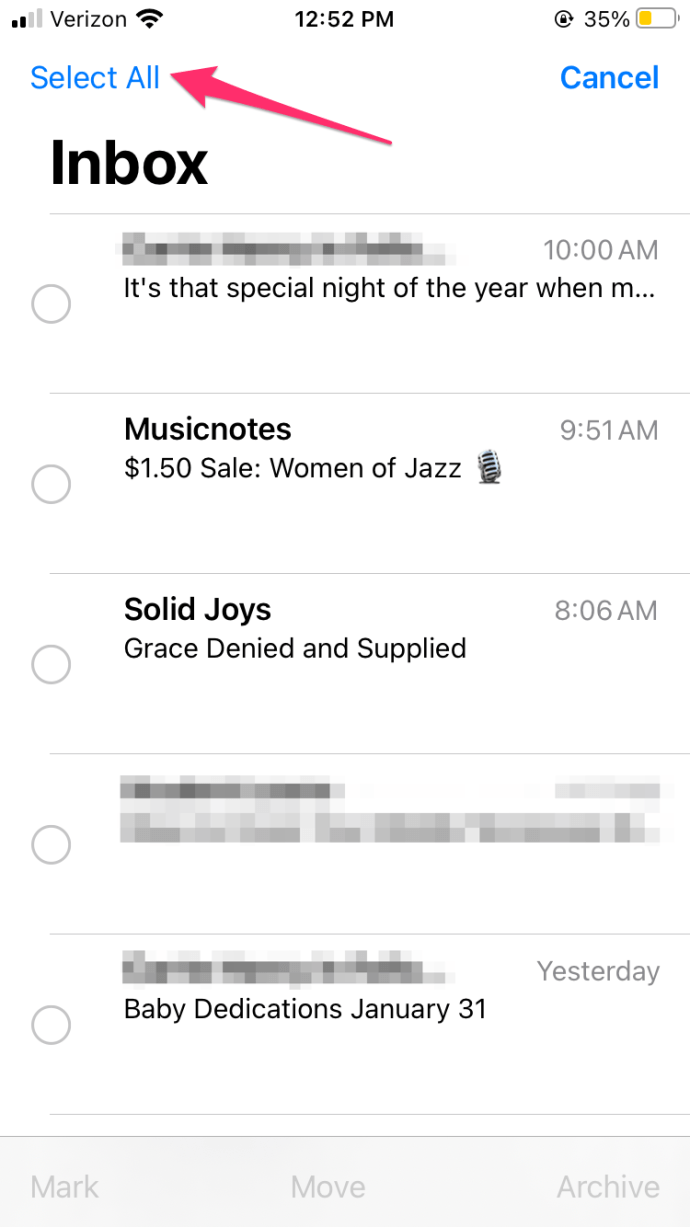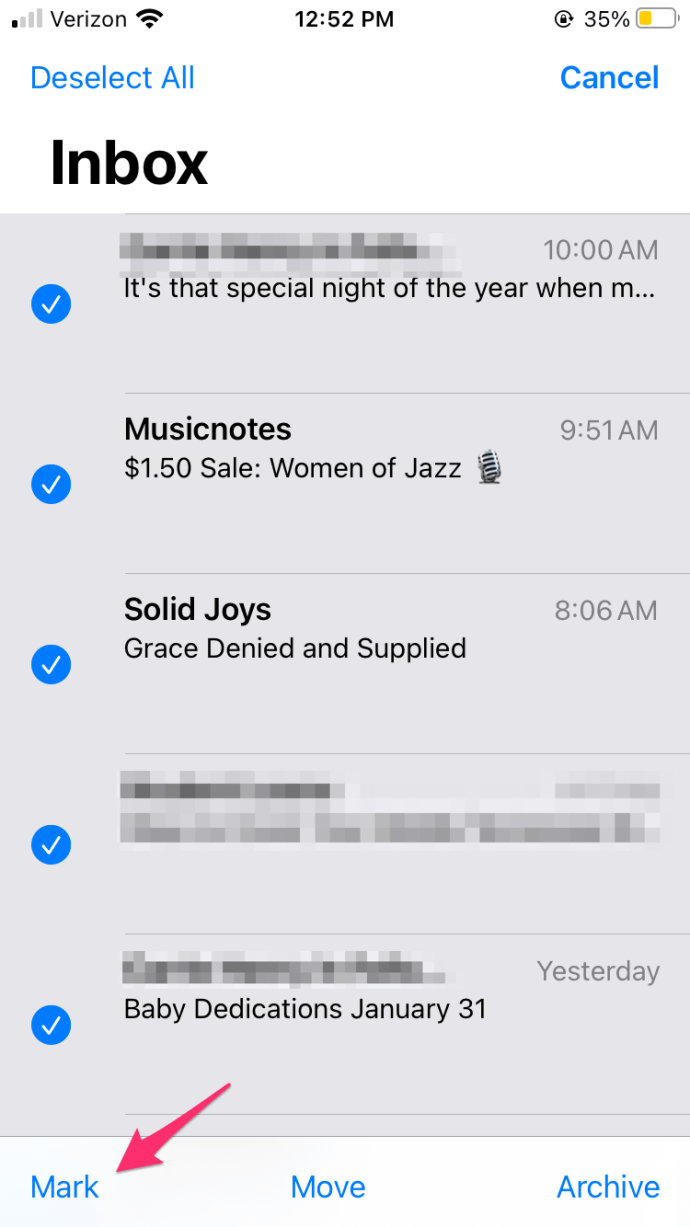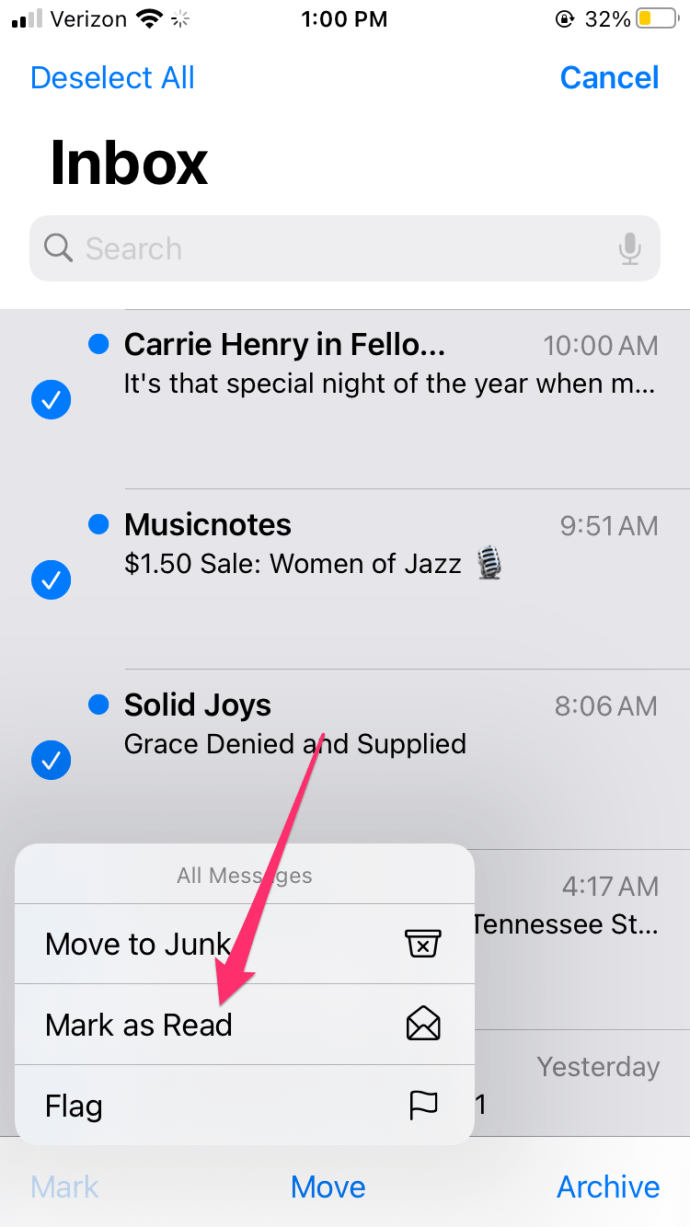Kas teie Gmaili ikooni paremas ülanurgas on punane täpp neljakohalise numbriga?

Kui olete Gmaili mõnda aega kasutanud, on vastus suure tõenäosusega "jah". Olenemata sellest, kui kõvasti proovite igasugustest meililistidest eemale hoida, juhtub Gmaili segadus mingil hetkel. Kui kasutate seda ärilistel eesmärkidel, juhtub see tõenäoliselt varem või hiljem.
Mida sa siis sellises olukorras teed? Kahjuks ei võimalda Gmaili rakenduse iOS-i versioon teil kõiki e-kirju kustutada. Rakendusel pole sellist funktsiooni, seega peate leidma mõne muu lähenemisviisi. Kõigepealt vaatame, mida te saab teha rakenduse seest.
Mitme Gmaili meili kustutamine
Meilide kustutamise osas pole iOS-i Gmaili rakendus tegelikult funktsioonirikas. Saate kustutada iga meili eraldi või valida mitu meili ja need kustutada. Teise valiku probleem seisneb selles, et peate iga e-kirja käsitsi valima, mis võib võtta palju aega või mõnel isegi terve igaviku.
Siiski, kui soovite seda teha nii, peate tegema järgmist.
- Avage oma iPhone'is Gmaili rakendus.
- Valige kaust, kus meilid asuvad.
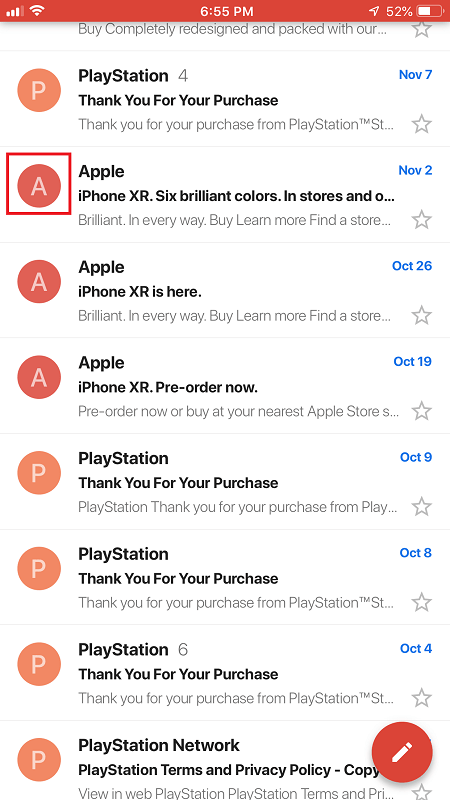
- Puudutage e-kirjade loendis ümmargust pisipilti, mis tähistab kasutaja profiili. See muudab pisipildid märkeruutudeks.
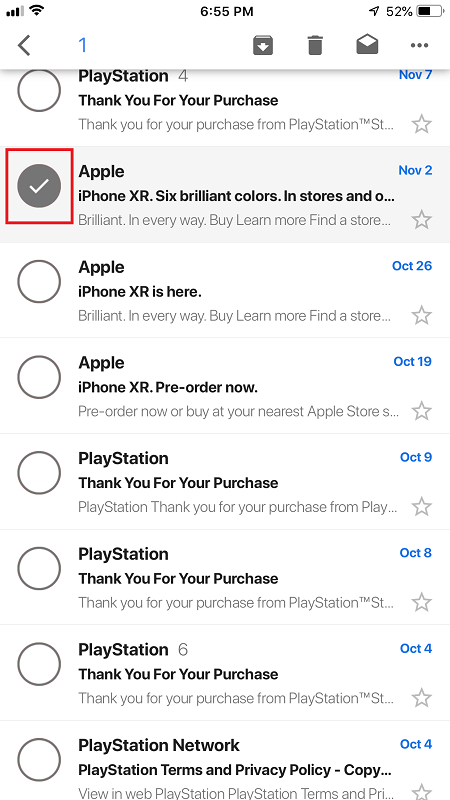
- Valige e-kiri või meilid, mille soovite eemaldada, seejärel puudutage ekraani ülaosas prügikastiikooni.
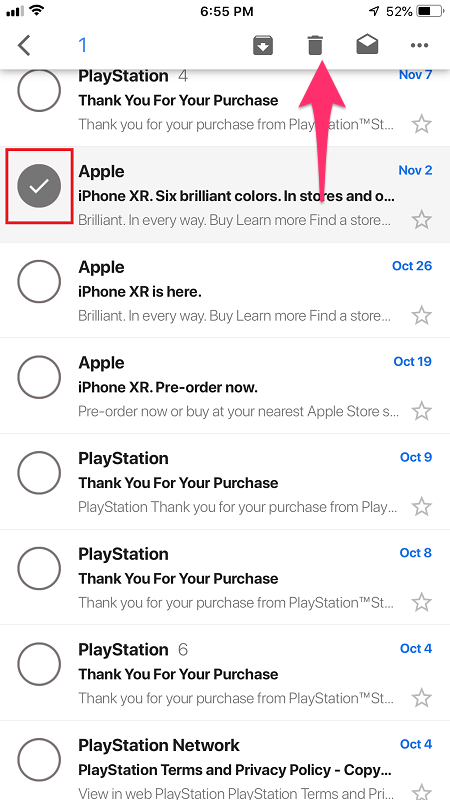
Nagu näete, on seda väga lihtne teha, kuid see pole kaugeltki mugav viis kõigi Gmaili meilide eemaldamiseks. Sellepärast, kui soovite seda tõesti teha, peate kasutama Gmaili töölauaversiooni.
Kõigi Gmaili meilide kustutamine töölaual
Nüüd lähevad asjad lihtsaks. Gmaili töölaua- või veebiversioon sisaldab väga mugavat viisi kõigi soovimatute meilide kiireks eemaldamiseks. Vaatame, kuidas see töötab.
- Avage oma veebibrauseris Gmail.
- Minge kausta, kust soovite kõik meilid eemaldada.
- Klõpsake ekraani paremas ülanurgas olevat märkeruutu Vali kõik. Olete valinud kõik lehel olevad meilid. Kõigi kaustas olevate meilide valimiseks minge aadressile Vali kõik XXX vestlused sisse Kaust.
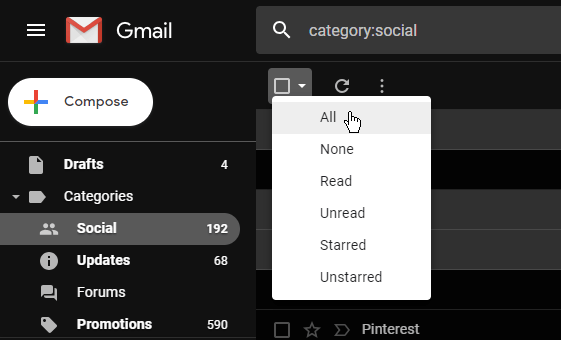
- Valitud kirjade prügikasti kausta teisaldamiseks klõpsake prügikasti ikoonil.

Kui teil pole liiga palju kaustu, ei tohiks kuluda kaua aega, et kustutada kõik Gmaili meilid ühe kausta kaupa. Kõik, mida teete Gmaili töölauaversioonis, sünkroonitakse automaatselt rakendusega kõigis teie seadmetes, mis juhtub järgmisel korral, kui avate rakenduse Interneti-ühenduse olemasolul.
Kõigi Gmaili meilide kustutamine kindlast kategooriast
Lisaks kõigi meilide kustutamisele on lihtsaid viise, kuidas valida kustutamiseks teatud grupp või kategooria. Oletame, et teil on üks kontakt, kes kubiseb teile meilidest, mida te kunagi ei loe. Sel juhul saate lihtsalt kustutada kõik selle kasutaja meilid.
Selleks hõljutage kursorit nende nime kohal ja kuvatakse hüpikaken.
Klõpsake nuppu E-kirjad ja näete loendit, mis sisaldab ainult selle kasutaja e-kirju. Seejärel saate need kustutada, järgides eelmises jaotises kirjeldatud samme.

Kustutamiseks mõeldud meilide valimiseks saate kasutada ka otsinguriba ja funktsiooni Silt. Näiteks kui sisestate silt: lugemata, saate kõigi oma lugemata meilide loendi, mille saate seejärel paari klõpsuga kustutada.
Saate sisestada peaaegu igasuguse muu sildi ja filtreerida e-kirju, nagu kasutaja, meili sisu, erinevad kaustad ja paljud muud kriteeriumid.
Kui teil on palju rämpsposti või reklaammeile, võite nende kitsendamiseks sisestada saatja otsinguribale. Pärast filtreerimist saate jätkata nende kõigi kustutamist. Samuti on hea mõte märkida iga saatja jaoks tellimusest loobumise valik, et ta ei täidaks teie postkasti uuesti.
Eemaldage punane teade
Neile, kes ei soovi kõiki oma e-kirju kustutada, on veel üks lihtne valik. Tänu Apple'i kasutajasõbralikule liidesele saate kohandada teatiste vastuvõtmise viisi. Punast teatist nimetatakse tegelikult "märgiks". Nende märkide eemaldamiseks toimige järgmiselt.
- Avage oma iPhone'is "Seaded".
- Kerige alla ja puudutage valikut "Teavitused"
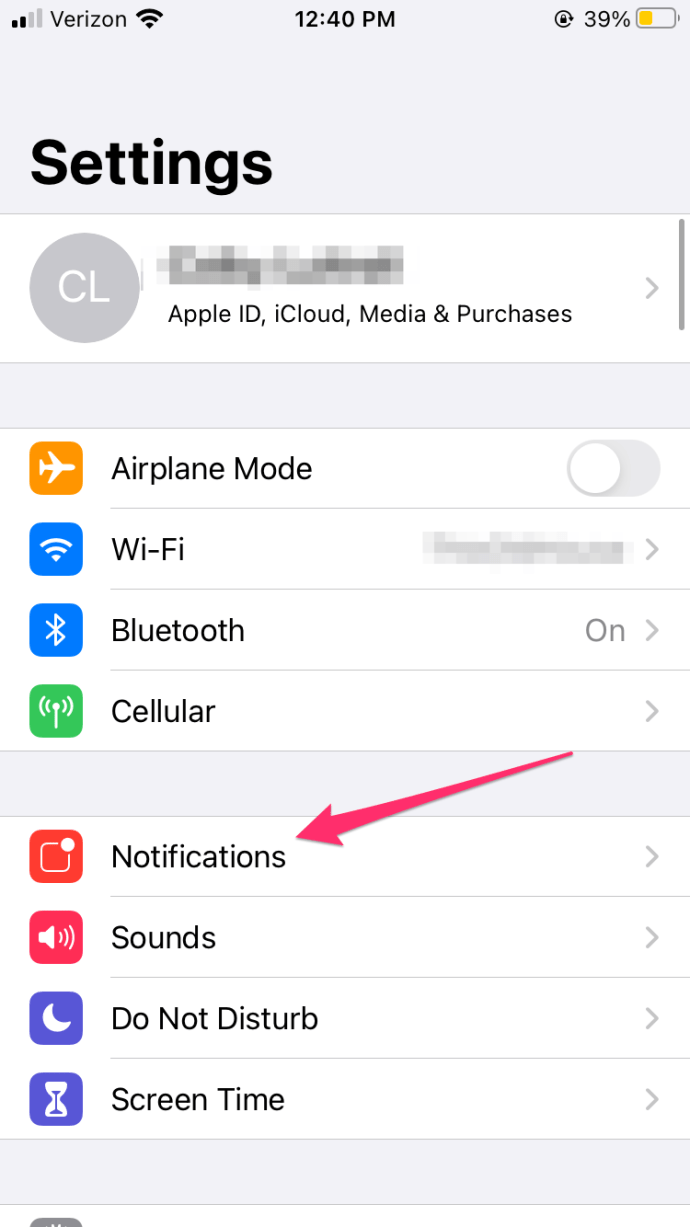
- Otsige oma valikute loendist üles Gmail (need peaksid olema tähestikulises järjekorras)
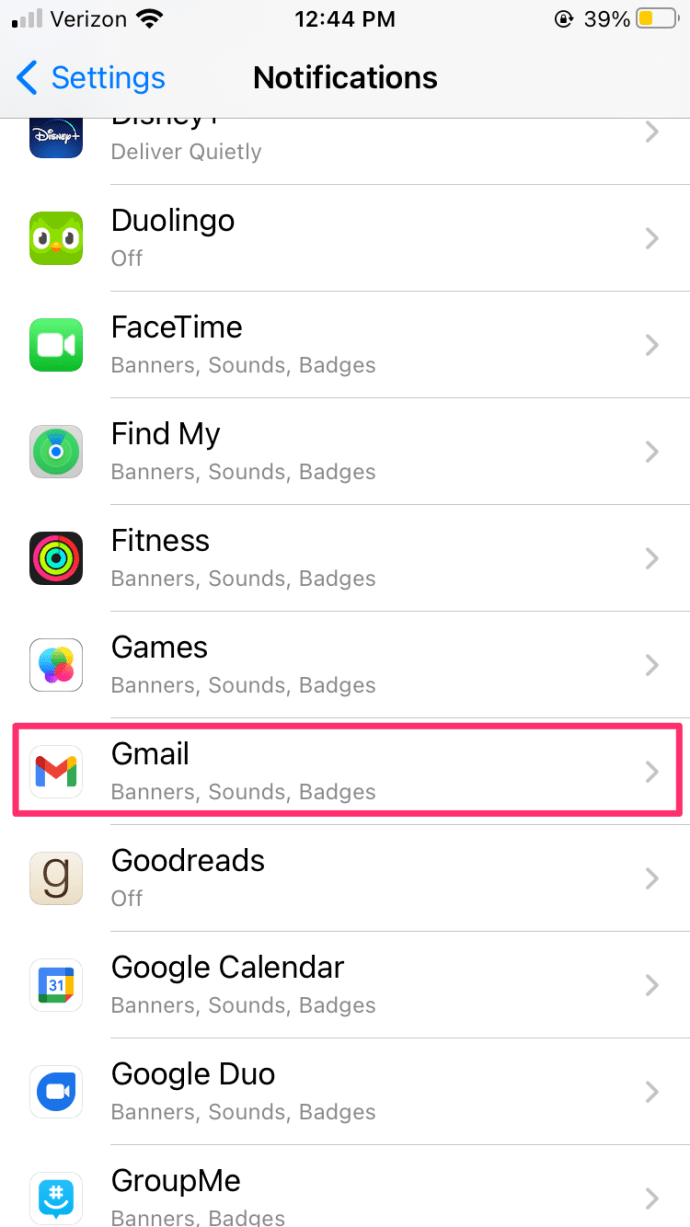
- Lülitage märkide valik välja, et see muutuks halliks.
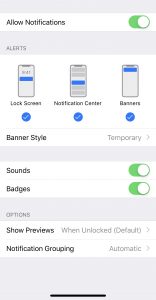
Kui te ei soovi oma sõnumite kustutamiseks aega kulutada, lülitab see välja tüütud ja püsivad punased märguanded.
Märgi kõik loetuks
Neile, kes kasutavad oma Gmaili konto jälgimiseks ja juhtimiseks Apple'i meilirakendust, on mõned asjad, mida saate teha, et vabaneda punasest plekist ja pidevast meeldetuletusest, et teil on palju e-kirju.
Rakenduse abil saate kõik loetuks märkida:
- Ava Mail rakendus teie telefonis.
- Puudutage Muuda paremas ülanurgas.
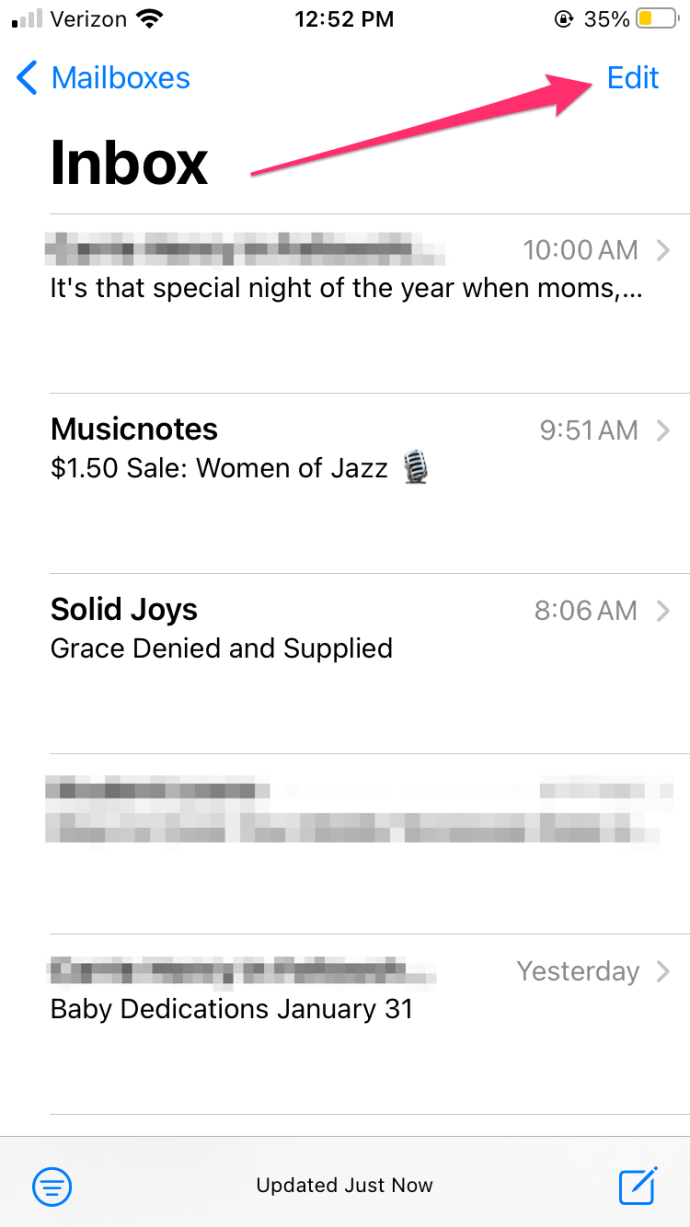
- Puudutage Vali kõik vasakpoolses ülanurgas.
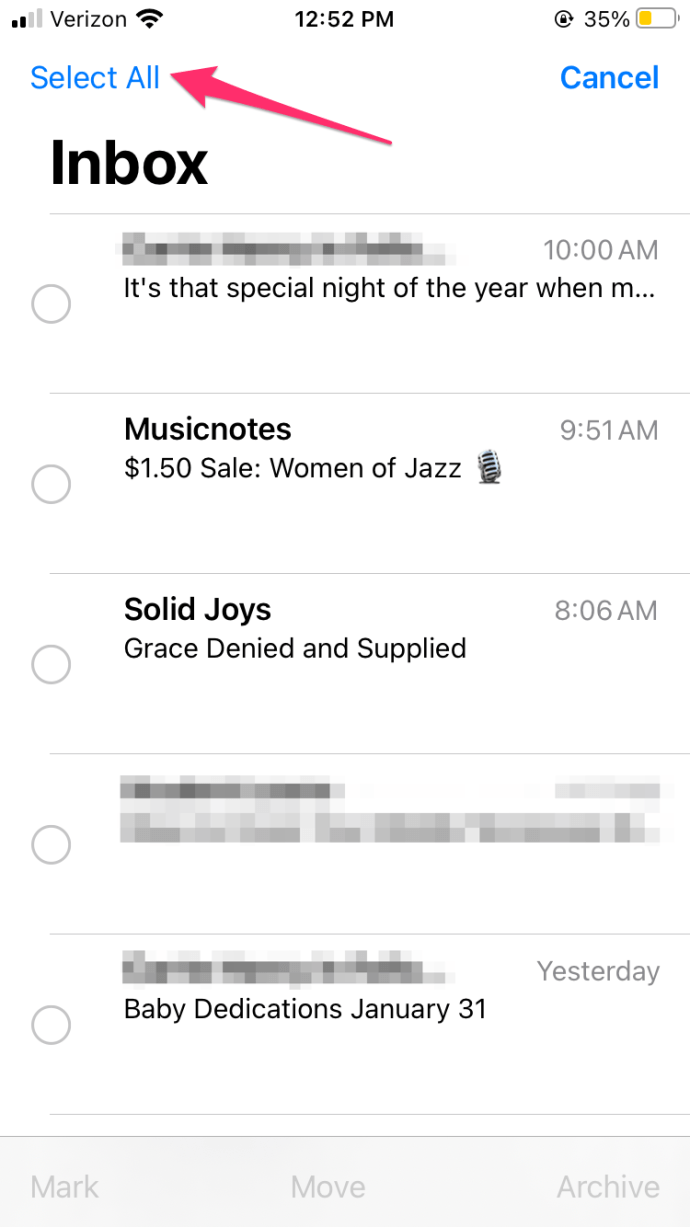
- Valige allosas Mark.
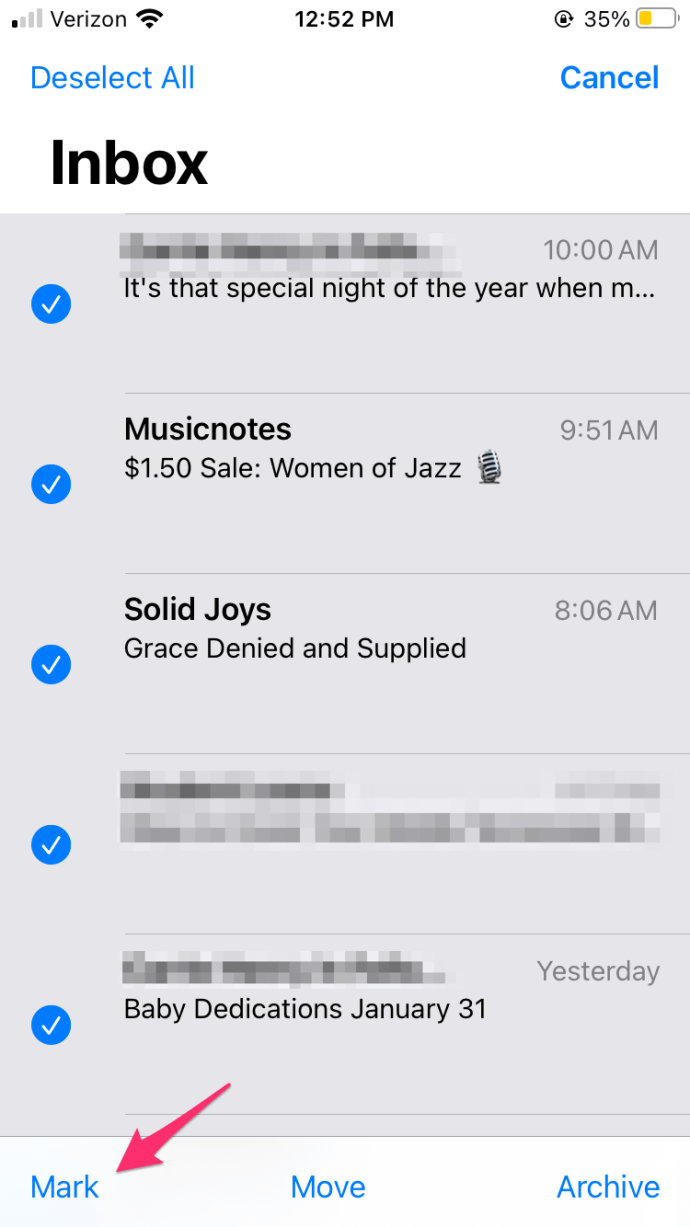
- Ilmub menüü koos lipuga ja Märgi loetuks valikud – puudutage Märgi loetuks.
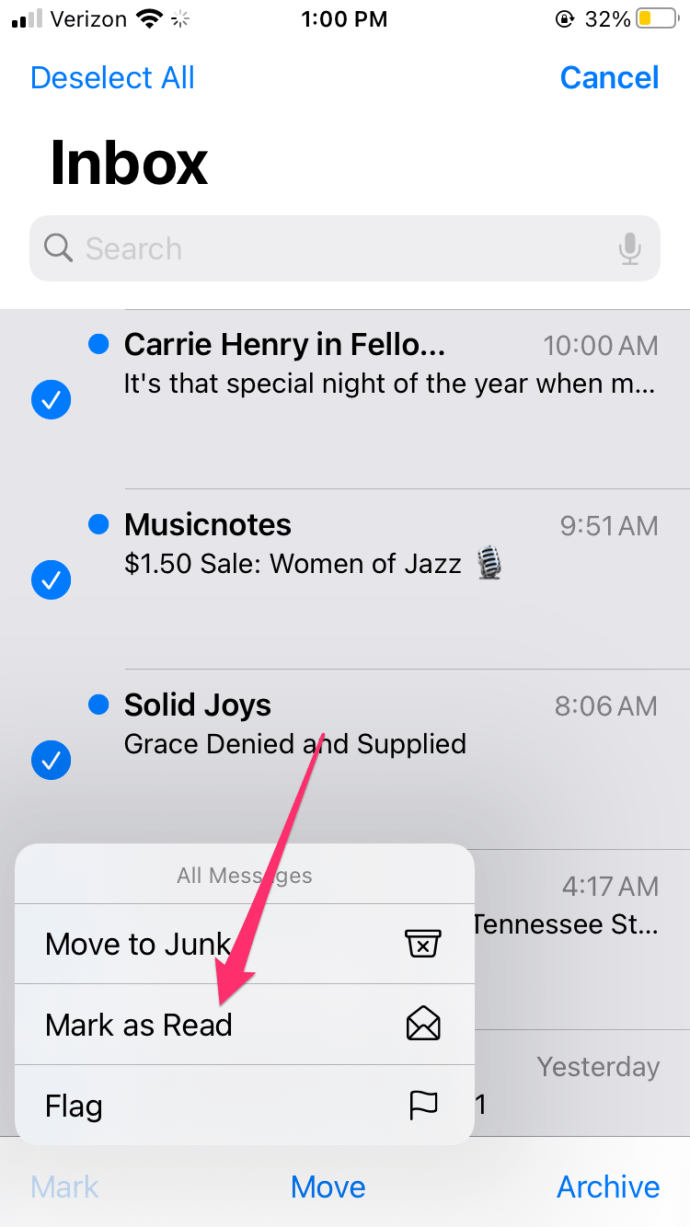
Kuigi see ei kustuta teie e-kirju, eemaldab see siiski punase märguande.
Lõplik Sõna
Kahjuks puuduvad iOS-i Gmaili rakendusel mõned kasutajate jaoks vajalikud mugavusfunktsioonid. Massiline kustutamine on kindlasti kõige olulisem, kuna see on probleem, mis vaevab paljusid Gmaili kasutajaid.
Õnneks tuleb appi lauaarvuti versioon. Nagu näete, on väga lihtne vabaneda igast kirjast ühe kausta kaupa.
Kui vajate rohkem iPhone'i või Gmaili õpetusi, postitage oma küsimus allpool olevasse kommentaaride jaotisse. Ja kui Google teeb massilise kustutamise funktsiooni kättesaadavaks, anname teile sellest teada.